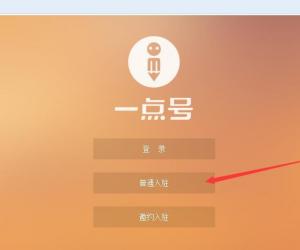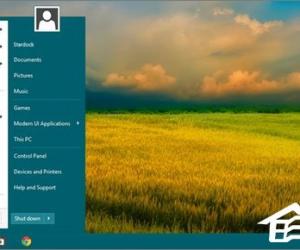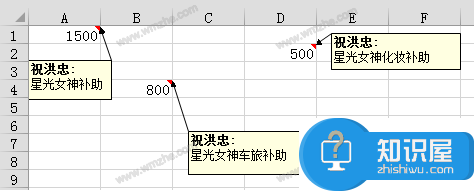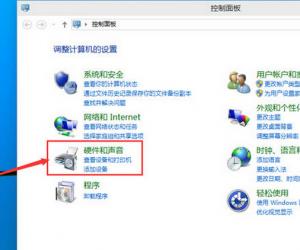IE浏览器收藏夹的备份与恢复技巧 IE浏览器收藏夹怎么导出备份方法
发布时间:2017-03-24 09:00:08作者:知识屋
IE浏览器收藏夹的备份与恢复技巧 IE浏览器收藏夹怎么导出备份方法。我们在使用电脑的时候,总是会遇到很多的电脑难题。当我们需要给电脑中的IE浏览器备份并且恢复的时候,我们应该怎么操作呢?一起来看看吧。
1、打开“IE游览器”单击“文件”→“导入和导出”。
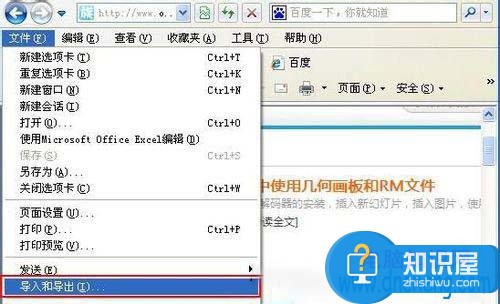
2、此时弹出“导入/导出设置”选择“导出到文件”按“下一步”。
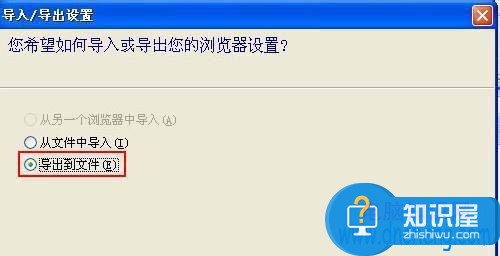
3、接着选择要导出的内容,再按用户的要求来选择,“下一步”。
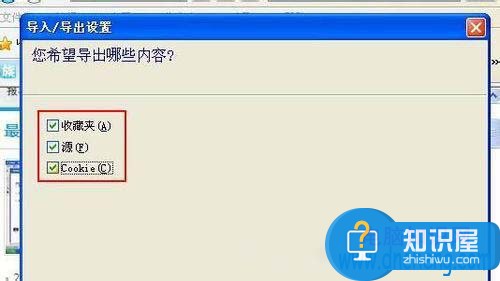
4、选择“导出位置”这里我们选择“收藏夹栏”按“下一步”。
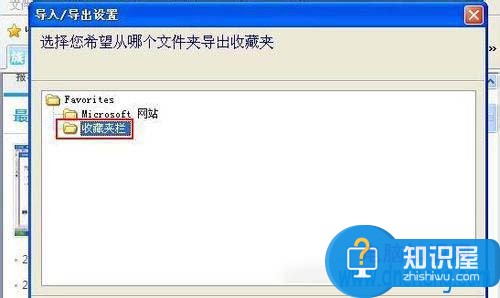
5、这里会提示你之前选择的内容保存到哪个路径中,用户就用默认的路径,按“下一步”直到“导出”。
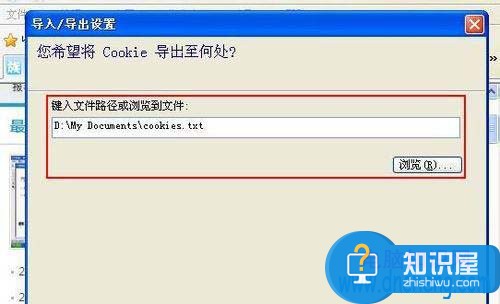
6、收藏的网址已经全部导出完成,用户装完系统之后也是按这样的方法将之前导出的网址导入到IE游览器中即可。
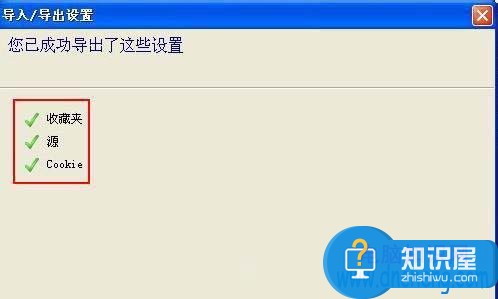
对于我们在遇到了需要进行这样的操作的时候,我们就可以利用到上面给你们介绍的解决方法进行处理,希望能够对你们有所帮助。
(免责声明:文章内容如涉及作品内容、版权和其它问题,请及时与我们联系,我们将在第一时间删除内容,文章内容仅供参考)
知识阅读
软件推荐
更多 >-
1
 一寸照片的尺寸是多少像素?一寸照片规格排版教程
一寸照片的尺寸是多少像素?一寸照片规格排版教程2016-05-30
-
2
新浪秒拍视频怎么下载?秒拍视频下载的方法教程
-
3
监控怎么安装?网络监控摄像头安装图文教程
-
4
电脑待机时间怎么设置 电脑没多久就进入待机状态
-
5
农行网银K宝密码忘了怎么办?农行网银K宝密码忘了的解决方法
-
6
手机淘宝怎么修改评价 手机淘宝修改评价方法
-
7
支付宝钱包、微信和手机QQ红包怎么用?为手机充话费、淘宝购物、买电影票
-
8
不认识的字怎么查,教你怎样查不认识的字
-
9
如何用QQ音乐下载歌到内存卡里面
-
10
2015年度哪款浏览器好用? 2015年上半年浏览器评测排行榜!